Notez cet article :
3.3/5 | 3 avis
Cet article vous a été utile ?
Oui
Non
Vous avez noté 0 étoile(s)
Sommaire
Procédure
Le certificat SSL permet de garantir aux visiteurs de votre site Web un accès à un site légitime et évite que les données sensibles soient interceptées ou altérées de manières frauduleuses.
Pour pouvoir acheter un certificat SSL, vous avez besoin de créer une demande de signature (CSR). Selon votre fournisseur, la demande de signature peut être créé soit sur le serveur cPanel, soit sur le site web de votre fournisseur de certificat SSL. Il est toutefois recommandé de créer la demande de signature sur le serveur cPanel pour diminuer le risque de fuite de la clé privée correspondante.
Si vous souhaitez générer une demande de signature sur cPanel :
1. Connectez-vous à votre interface cPanel, cliquez sur l'icône "Certificats SSL Personnalisés" :
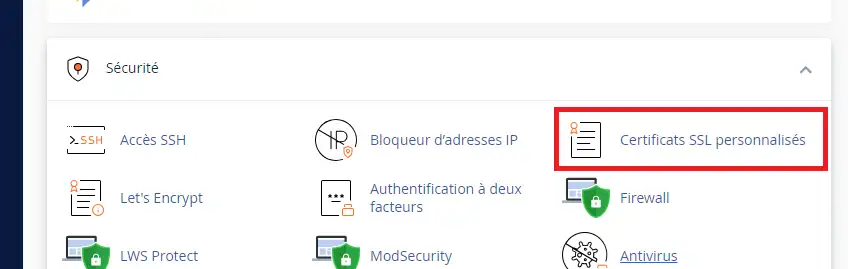
2. Cliquez sur "Générez, consultez ou supprimez des demandes de signature de certificat SSL." :
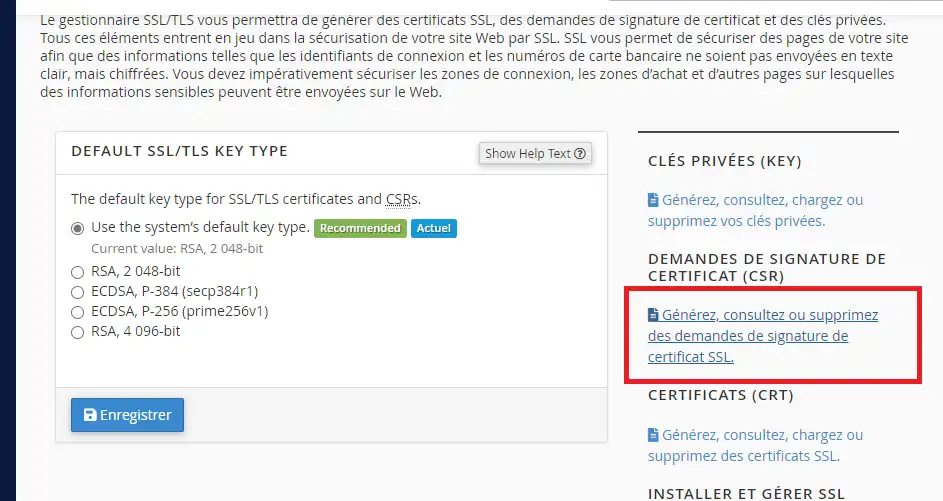
3. Dans le champ "Clé", sélectionnez "Generate a new RSA 2048 bit key" pour créer une nouvelle clé privée correspondante à votre demande de signature. Renseignez ensuite la liste de domaine à sécuriser (un domaine par ligne) et les informations complémentaires pour votre certificat SSL et cliquez sur "Générer".
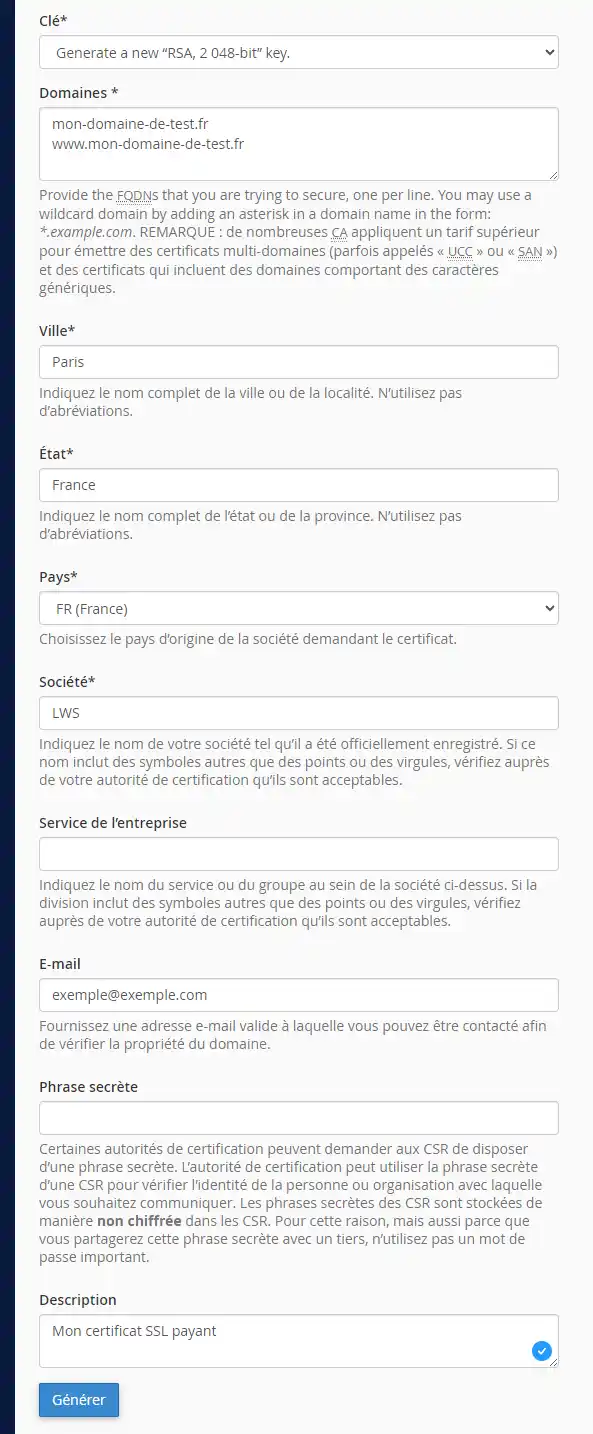
4. La demande de signature de certificat (CSR) est ainsi générée et vous est fourni à l'écran. Copiez-le et donnez-le à votre fournisseur de certificat SSL :
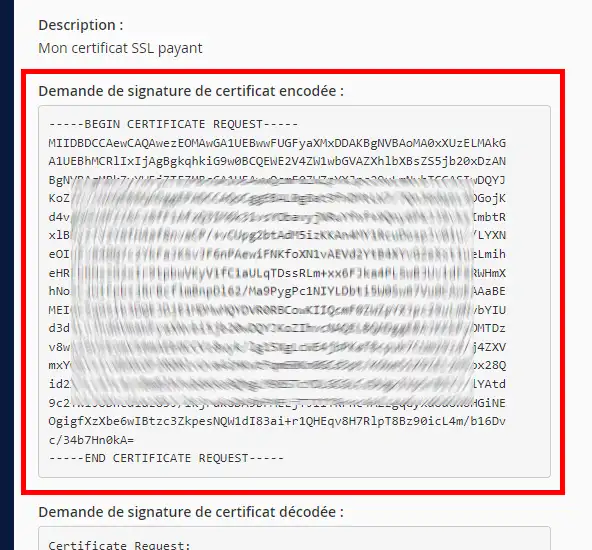
Une fois votre achat terminé, votre fournisseur SSL vous remet un fichier de certificat SSL (fichier .crt), et éventuellement une clé privée (fichier .key) si la création de la demande de signature a été faite sur leurs propres outils.
1. Pour installer ces fichiers, cliquez sur l'icône "Certificats SSL Personnalisés" depuis votre interface cPanel :
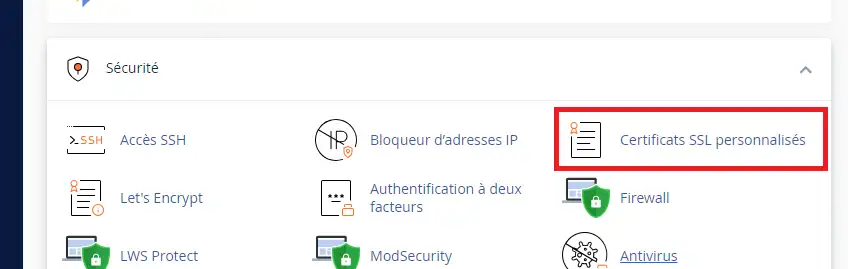
2. Cliquez sur le lien "Gérer les sites SSL" :
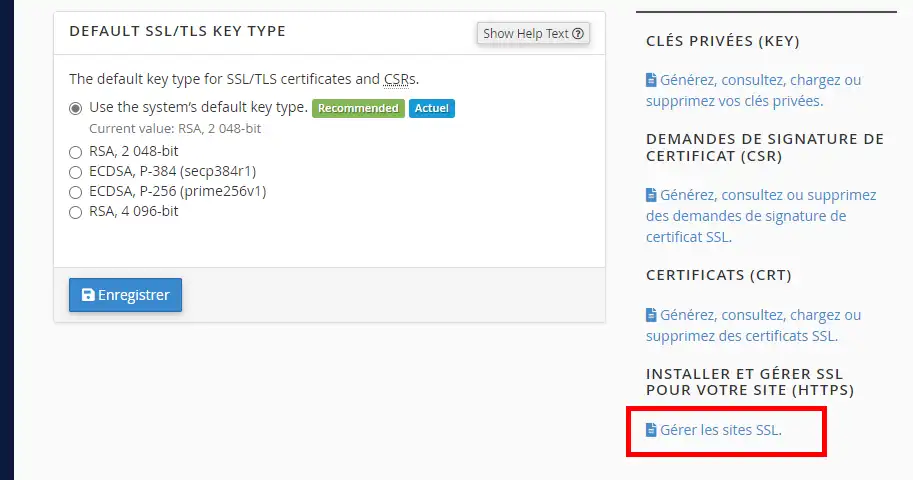
3. Cliquez sur le lien "Mettre à jour le certificat" associé au nom de domaine que vous souhaitez installer le nouveau certificat SSL :
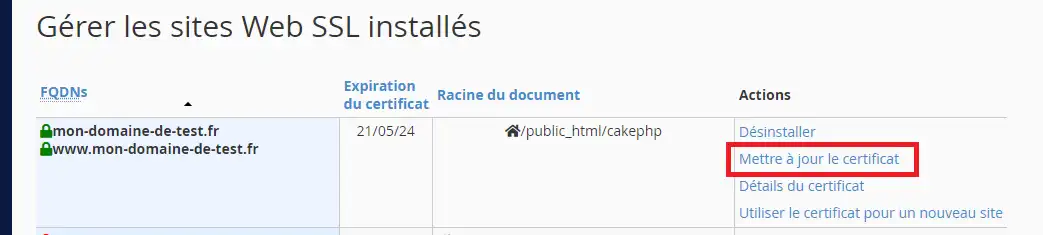
4. Remplissez les champs "Certificat (CRT)", "Clé privée (KEY)". Si votre fournisseur a fourni un fichier CA, remplissez également le champ "Fichier CA (CABUNDLE)". Cliquez ensuite sur "Installer un certificat".
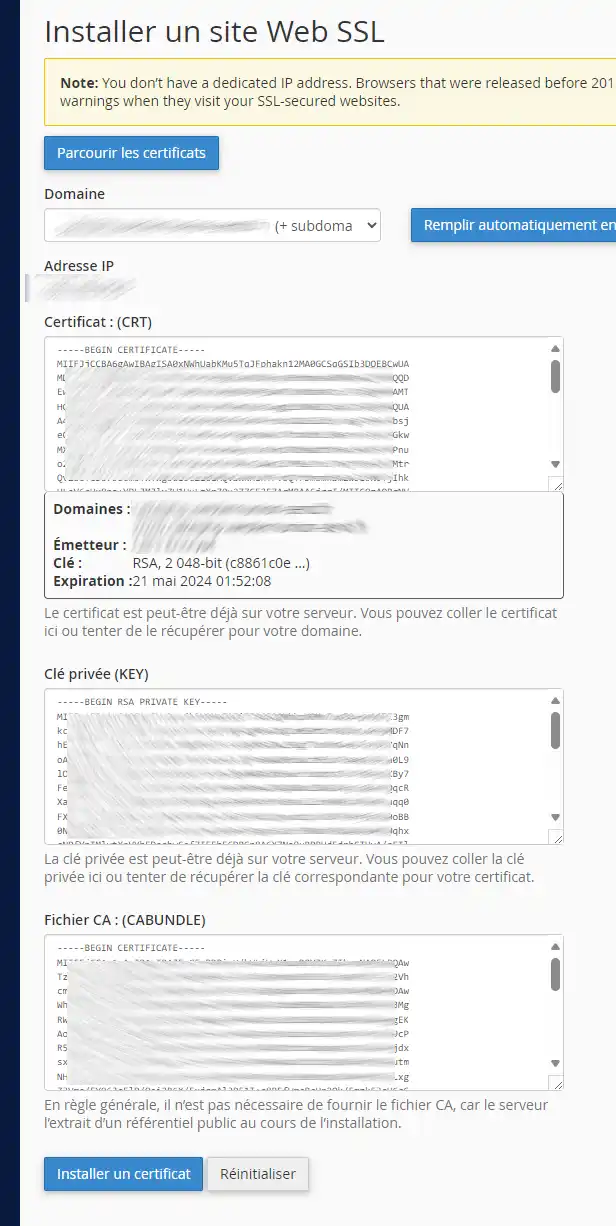
Nos packs cPanel permettent l'intégration d'un certificat SSL Let's Encrypt. Découvrez comment installer ce certificat sur votre interface cPanel.
Vous êtes désormais en mesure d'installer un certificat payant sur votre hébergement Web cPanel avec LWS. Le certificat SSL permet de garantir à vos visiteurs un accès légitime à votre site Web. De plus, il permet un meilleur référencement de votre site.
N'hésitez pas à partager vos remarques et vos questions !
Notez cet article :
3.3/5 | 3 avis
Cet article vous a été utile ?
Oui
Non
1mn de lecture
Comment utiliser le gestionnaire des refus d’IP dans cPanel ?
0mn de lecture
Comment activer un certificat SSL Let's Encrypt sur cPanel ?
0mn de lecture
Sécuriser votre site internet avec ModSecurity sur votre formule cPanel
1mn de lecture
Comment utiliser le Firewall sur cPanel pour autoriser ou bloquer des IP ?